
รวม PowerPoint | รวม PPT PPTX โดยใช้ Java Cloud SDK
ในบทความนี้ เราจะพูดถึงรายละเอียดเกี่ยวกับการรวม PowerPoints หลายไฟล์เป็นไฟล์งานนำเสนอเดียว PowerPoints ใช้สำหรับการแสดงข้อมูลและการบรรยายสรุปในวัฒนธรรมองค์กร เช่นเดียวกับที่นักธุรกิจและนักเรียนใช้ในการเตรียมการนำเสนอสไลด์ ความนิยมอีกประการหนึ่งคือการสร้างบทช่วยสอน พอร์ตโฟลิโอดิจิทัล แอนิเมชันพื้นฐาน หรือการสร้างสไลด์โชว์ภาพถ่าย อย่างไรก็ตาม เมื่อทีมทำงานในสภาพแวดล้อมแบบกระจาย เราอาจมีข้อกำหนดในการรวมงานนำเสนอ PowerPoint บทความนี้จะให้รายละเอียดในการรวม PowerPoints หลายรายการไว้ในงานนำเสนอเดียวโดยใช้ Java Cloud SDK
รวม PowerPoint API
ในการสร้าง แก้ไข และส่งออก PPT หรือ PPTX ทางโปรแกรมไปยัง PDF, JPEG, PNG หรือ GIF รูปแบบอื่นๆ เราได้พัฒนา low code API ชื่อ Aspose.Slides Cloud สถาปัตยกรรมที่ใช้ REST ช่วยให้คุณสามารถเรียกใช้รูทีน API บนแพลตฟอร์มใดก็ได้ ในตอนนี้ เพื่อใช้คุณสมบัตินี้เพื่อรวมงานนำเสนอ PowerPoint ในแอปพลิเคชัน Java เราได้สร้าง Aspose.Slides Cloud SDK สำหรับ Java ขึ้นมาโดยเฉพาะ ดังนั้นในการใช้ SDK สิ่งที่คุณต้องทำคือเพิ่มการอ้างอิงใน pom.xml ของโครงการ maven build
<repositories>
<repository>
<id>aspose-cloud</id>
<name>artifact.aspose-cloud-releases</name>
<url>http://artifact.aspose.cloud/repo</url>
</repository>
</repositories>
<dependencies>
<dependency>
<groupId>com.aspose</groupId>
<artifactId>aspose-slides-cloud</artifactId>
<version>22.9.0</version>
</dependency>
</dependencies>
เมื่อเพิ่มการอ้างอิง SDK แล้ว ขั้นตอนสำคัญถัดไปคือการรับรองความถูกต้องด้วย Aspose Cloud ในกรณีที่คุณไม่มีบัญชี โปรดสร้างบัญชีฟรีโดยใช้ที่อยู่อีเมลที่ถูกต้อง จากนั้นเข้าสู่ระบบโดยใช้บัญชีที่สร้างขึ้นใหม่ และค้นหา/สร้างรหัสไคลเอ็นต์และรหัสลับไคลเอ็นต์ที่ Cloud Dashboard รายละเอียดเหล่านี้จำเป็นสำหรับวัตถุประสงค์ในการรับรองความถูกต้องในส่วนต่อไปนี้
รวม PowerPoint ใน Java
ส่วนนี้อธิบายรายละเอียดเกี่ยวกับวิธีที่เราสามารถรวมงานนำเสนอ PowerPoint โดยใช้ Java Cloud SDK โปรดทราบว่าในการผสาน PowerPoint สามารถโหลดอินพุต PowerPoint จากไดรฟ์ในเครื่อง โหลดจากที่เก็บข้อมูลบนคลาวด์ หรือแม้แต่โหลดโดยตรงจาก URL ของเว็บ โปรดปฏิบัติตามคำแนะนำที่ระบุด้านล่าง
- ก่อนอื่น ให้สร้างวัตถุของวัตถุ SlidesApi โดยระบุ ClientID และความลับของไคลเอ็นต์เป็นอาร์กิวเมนต์
- ประการที่สอง สร้างวัตถุของ FileInfo ที่เราจัดเตรียมข้อมูลสำหรับ PowerPoint แรก
- ประการที่สาม สร้างอินสแตนซ์ของ ArrayList ซึ่งจะเก็บรายการไฟล์ PPT ที่จะรวมเข้าด้วยกัน
- ขั้นตอนต่อไปคือการสร้างวัตถุแยกต่างหากของ PresentationToMerge สำหรับ PowerPoint แต่ละรายการที่จะผสาน
- ตอนนี้เพื่อโหลด PowerPoint จากที่จัดเก็บในตัวเครื่อง เราจำเป็นต้องใช้ค่า REQUEST จากการแจงนับ PresentationToMerge
- ในการระบุสไลด์เฉพาะใน PowerPoint ที่จะผสาน เราใช้เมธอด setSlides(…)
- ขั้นตอนต่อไปคือการตั้งค่าลำดับไฟล์นำเสนอที่จะผสาน และเพื่อจุดประสงค์นี้ เราจะใช้วัตถุ OrderedMergeRequest และใช้เมธอด setPresentations(..)
- สุดท้ายเรียกเมธอด mergeAndSaveOnline(…) เพื่อรวมงานนำเสนอ PowerPoint และบันทึกไฟล์ผลลัพธ์ในที่เก็บข้อมูลบนคลาวด์
try
{
// รับ ClientID และ ClientSecret จาก https://dashboard.aspose.cloud/
String clientId = "7ef10407-c1b7-43bd-9603-5ea9c6db83cd";
String clientSecret = "ba7cc4dc0c0478d7b508dd8ffa029845";
// สร้างอินสแตนซ์ของ SlidesApi
SlidesApi slidesApi = new SlidesApi(clientId,clientSecret);
// รวบรวมงานนำเสนอเพื่อผสาน
FileInfo fileInfo = new FileInfo();
// อ่านการนำเสนออินพุต
fileInfo.setData(Files.readAllBytes(Paths.get("TemplateCV.pptx")));
// ตั้งชื่อแหล่ง PowerPoint
fileInfo.setName("TemplateCV.pptx");
// สร้างรายการอาร์เรย์ของวัตถุ FileInfo
List<FileInfo> files = new ArrayList<FileInfo>();
// เพิ่มวัตถุ FileInfo ในรายการ Array
files.add(fileInfo);
// เตรียมข้อมูลสำหรับงานนำเสนอแรกที่จะผสาน
PresentationToMerge presentation1 = new PresentationToMerge();
// อ่าน PowerPoint จากไดรฟ์ในเครื่อง
presentation1.setSource(PresentationToMerge.SourceEnum.REQUEST);
// กำหนดเส้นทางสำหรับไฟล์ PowerPoint ไฟล์แรก
presentation1.setPath("TemplateCV.pptx");
// ระบุสไลด์ของ PowerPoint ที่เราต้องการผสาน
presentation1.setSlides(Arrays.asList(1, 2));
// เตรียมข้อมูลสำหรับงานนำเสนอแรกที่จะผสาน
PresentationToMerge presentation2 = new PresentationToMerge();
presentation2.setPath("Presentation1.pptx");
// กำหนดรายละเอียดรหัสผ่านหาก PowerPoint มีการป้องกันด้วยรหัสผ่าน
///presentation2.setPassword("my_password");
// ระบุแหล่งที่มาเป็นที่เก็บข้อมูลบนคลาวด์
presentation2.setSource(PresentationToMerge.SourceEnum.STORAGE);
// เตรียมข้อมูลสำหรับงานนำเสนอแรกที่จะผสาน
PresentationToMerge presentation3 = new PresentationToMerge();
// เส้นทางของ PowerPoint เป็นเว็บ URL
presentation3.setPath("https://github.com/aspose-slides-cloud/aspose-slides-cloud-java/blob/master/TestData/test-unprotected.pptx");
presentation3.setSlides(Arrays.asList(1));
// ตั้งค่าเส้นทางเป็น URL
presentation3.setSource(PresentationToMerge.SourceEnum.URL);
// เตรียมคำขอรวม
OrderedMergeRequest request = new OrderedMergeRequest();
// กำหนดลำดับการผสานสำหรับงานนำเสนอ PowerPoint
request.setPresentations(Arrays.asList(presentation1, presentation2));//, presentation3));
// เรียกใช้ API เพื่อรวม PowerPoint และบันทึกเอาต์พุตในที่เก็บข้อมูลบนคลาวด์
slidesApi.mergeAndSaveOnline("Merged.pptx", files, request, "internal"); // mergeOnline(files, request, null);
System.out.println("Merge PowerPoint successful !");
}catch(Exception ex)
{
System.out.println(ex);
}
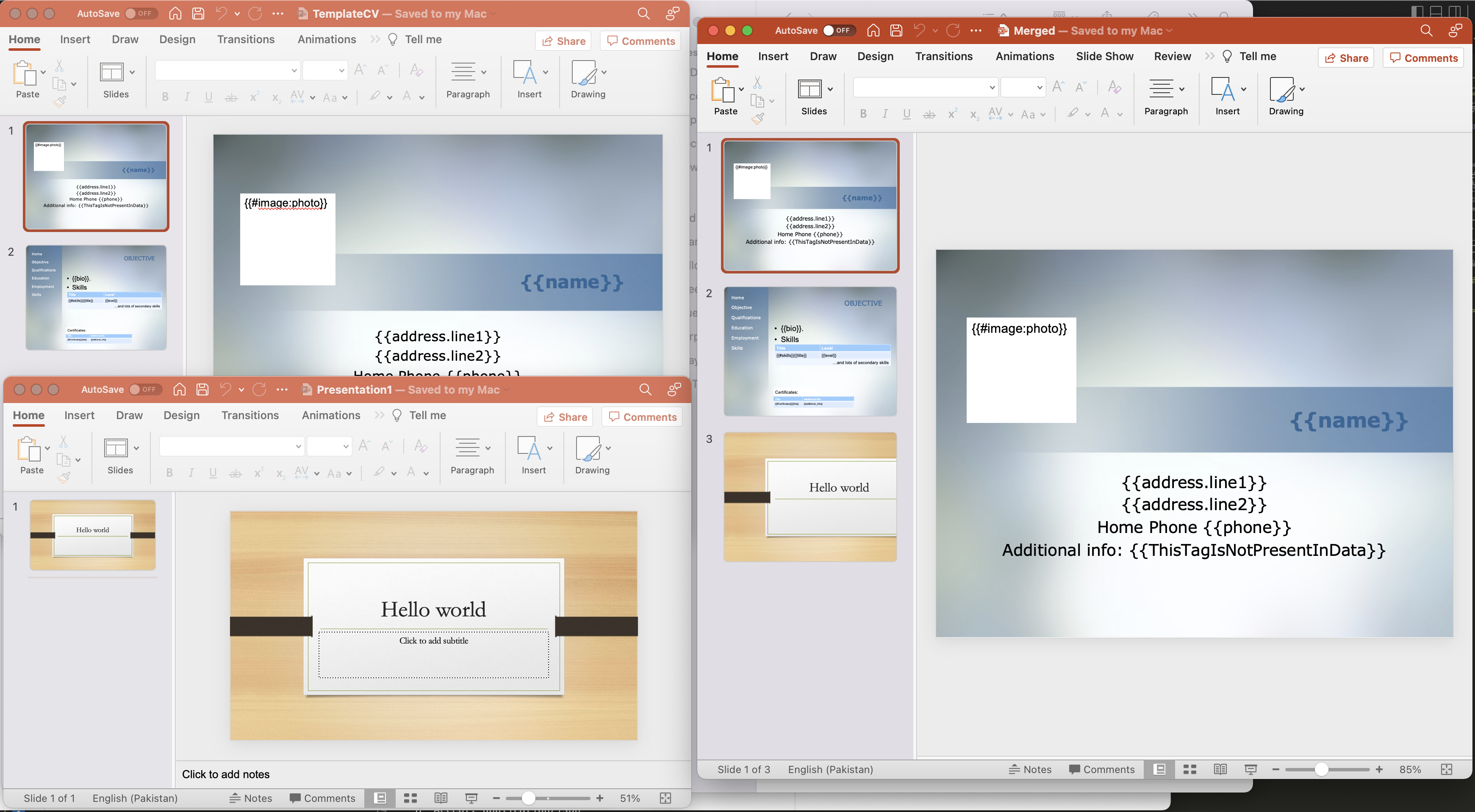
Image1:- ผสานการแสดงตัวอย่าง PowerPoint
ไฟล์ตัวอย่างที่ใช้ในตัวอย่างข้างต้นสามารถดาวน์โหลดได้จาก TemplateCV.pptx, Presentation1.pptx และ Merged.ppt
รวม PowerPoint โดยใช้คำสั่ง cURL
คำสั่ง cURL นั้นไม่ขึ้นอยู่กับแพลตฟอร์มและสามารถดำเนินการได้บนทุกแพลตฟอร์ม ดังนั้นส่วนนี้จึงแบ่งปันรายละเอียดเกี่ยวกับวิธีการรวมงานนำเสนอ PowerPoint โดยใช้คำสั่ง cURL ดังนั้นจากข้อกำหนดเบื้องต้นสำหรับแนวทางนี้ ก่อนอื่นเราต้องสร้างโทเค็นการเข้าถึง JWT (ตามข้อมูลประจำตัวของไคลเอ็นต์) ในขณะที่ดำเนินการคำสั่งต่อไปนี้
curl -v "https://api.aspose.cloud/connect/token" \
-X POST \
-d "grant_type=client_credentials&client_id=bb959721-5780-4be6-be35-ff5c3a6aa4a2&client_secret=4d84d5f6584160cbd91dba1fe145db14" \
-H "Content-Type: application/x-www-form-urlencoded" \
-H "Accept: application/json"
เมื่อเรามีโทเค็น JWT แล้ว ขั้นตอนต่อไปคือการรวมงานนำเสนอ PowerPoint โดยใช้คำสั่งต่อไปนี้ โปรดทราบว่าในคำสั่งต่อไปนี้ เรากำลังรวมสไลด์แรกจากงานนำเสนอแรกและจากงานนำเสนอที่สอง สไลด์ที่ 1 และ 3 จะถูกรวมเข้าด้วยกัน PPTX ที่ผสานจะถูกบันทึกไว้ในที่เก็บข้อมูลบนคลาวด์
curl -v -X PUT "https://api.aspose.cloud/v3.0/slides/merge?outPath=newResultant.pptx" \
-H "accept: application/json" \
-H "authorization: Bearer <JWT Token>" \
-H "Content-Type: application/json" \
-d "{ \"Presentations\": [ { \"Path\": \"Presentation1.pptx\", \"Password\": \"string\", \"Slides\": [ 1 ], \"Source\": \"Storage\" }, { \"Path\": \"test-unprotected.pptx\", \"Password\": \"string\", \"Slides\": [ 1,3 ], \"Source\": \"Storage\" } ]}"
บทสรุป
บทความนี้ได้ให้ความกระจ่างแก่เราเกี่ยวกับรายละเอียดในการรวมงานนำเสนอ PowerPoint โดยใช้ Java Cloud SDK นอกจากส่วนย่อยของโค้ด Java แล้ว เรายังได้เรียนรู้เกี่ยวกับรายละเอียดเกี่ยวกับวิธีการรวม powerpoint หลาย ๆ อันให้เป็นหนึ่งเดียวโดยใช้คำสั่ง cURL นอกจากนี้ เราขอแนะนำอย่างยิ่งให้สำรวจผลิตภัณฑ์ เอกสารประกอบ เพื่อเรียนรู้เกี่ยวกับคุณสมบัติที่น่าทึ่งมากมายที่นำเสนอโดย Cloud API นอกจากนี้ โปรดทราบว่า Cloud SDK ทั้งหมดของเราได้รับการเผยแพร่ภายใต้ใบอนุญาต MIT ดังนั้นคุณอาจพิจารณาดาวน์โหลดซอร์สโค้ดทั้งหมดจาก GitHub และแก้ไขตามความต้องการของคุณ ในกรณีที่มีปัญหา คุณสามารถติดต่อเราเพื่อขอวิธีแก้ไขอย่างรวดเร็วผ่าน [ฟอรัมสนับสนุนผลิตภัณฑ์] ฟรี 9
บทความที่เกี่ยวข้อง
โปรดไปที่ลิงก์ต่อไปนี้เพื่อเรียนรู้เพิ่มเติมเกี่ยวกับ: